
Архив рассылки
English
 |
Для авторов Архив рассылки |
Русский English | ||
| Путь: Panvasoft / Блог / Установка и настройка службы TFTP (Trivial File Transfer Protocol). |
Нередко возникает необходимость передать с машины на машину один или несколько файлов. Проще всего для решения этой задачи использовать FTP сервер, но в некоторых случаях его использование будет сродни "выстрелу по воробью из пушки". Microsoft предоставляет возможность использовать для решения задач простой передачи файлов службу TFTP, которая не требует для работы с файлами авторизации, не выдаёт списков файлов и так далее. Единственная её задача - сделать возможным скачивание и закачку файлов.
Использование TFTP будет удобно при автоматизации каких-либо действий при помощи скриптов. Работающая служба знанимает около двух мегабайт оперативной памяти и является отличной альтернативой IIS для решения простых задач скачивания-закачки файлов. TFTP расшифровывается как Trivial File Transfer Protocol или упрощённый протокол передачи файлов. Этот протокол описан в следующих RFC: 1350 - The TFTP Protocol 2347 - TFTP Option Extension 2348 - TFTP Blocksize Option 2349 - TFTP Timeout Interval and Transfer Size Options Установка Trival FTP Откройте каталог i386 дистрибутива Windows и скопируйте файл TFTPD.EX_ в каталог %SystemRoot%\system32. Где %SystemRoot% - папка, куда установлена Windows. В командной стрке перейдите в %SystemRoot%\system32 и выполните команду expand tftpd.ex_ tftpd.exe Файл будет распакован и сохранён с именем tftpd.exe. После этого файл tftpd.ex_ можно удалить. Теперь нужно установить службу TFTP. Сделать это проще всего при помощи следующего reg-файла. REGEDIT4 [HKEY_LOCAL_MACHINE\SYSTEM\CurrentControlSet\Services\TFTPD] "Type"=dword:00000010 "Start"=dword:00000003 "ErrorControl"=dword:00000001 "ImagePath"=hex(2):25,53,79,73,74,65,6d,52,6f,6f,74,25,5c,73,79,73,74,65,6d,33,\ 32,5c,74,66,74,70,64,2e,65,78,65,00 "DisplayName"="Упрощенный FTP-демон" "DependOnService"=hex(7):54,63,70,69,70,00,00 "DependOnGroup"=hex(7):00 "ObjectName"="LocalSystem" "Description"="Реализует стандарт Интернета Trivial FTP, не требующий имени пользователя и пароля. Компонент служб удаленной установки." [HKEY_LOCAL_MACHINE\SYSTEM\CurrentControlSet\Services\TFTPD\Parameters] "Masters"="" [HKEY_LOCAL_MACHINE\SYSTEM\CurrentControlSet\Services\TFTPD\Security] "Security"=hex:01,00,14,80,b8,00,00,00,c4,00,00,00,14,00,00,00,30,00,00,00,02,\ 00,1c,00,01,00,00,00,02,80,14,00,ff,01,0f,00,01,01,00,00,00,00,00,01,00,00,\ 00,00,02,00,88,00,06,00,00,00,00,00,14,00,fd,01,02,00,01,01,00,00,00,00,00,\ 05,12,00,00,00,00,00,18,00,ff,01,0f,00,01,02,00,00,00,00,00,05,20,00,00,00,\ 20,02,00,00,00,00,14,00,8d,01,02,00,01,01,00,00,00,00,00,05,04,00,00,00,00,\ 00,14,00,8d,01,02,00,01,01,00,00,00,00,00,05,06,00,00,00,00,00,14,00,00,01,\ 00,00,01,01,00,00,00,00,00,05,0b,00,00,00,00,00,18,00,ff,01,0f,00,01,02,00,\ 00,00,00,00,05,20,00,00,00,25,02,00,00,01,01,00,00,00,00,00,05,12,00,00,00,\ 01,01,00,00,00,00,00,05,12,00,00,00 [HKEY_LOCAL_MACHINE\SYSTEM\CurrentControlSet\Services\TFTPD\Enum] "0"="Root\\LEGACY_TFTPD\\0000" "Count"=dword:00000001 "NextInstance"=dword:00000001 Сохраните эти строки в текстовом файле с любым именем и расширением reg, после чего, запустите этот reg-файл. Информация о службе будет добавлена в реестр. Перезагрузите компьютер и в оснастке управления службами проверьте, что служба Упрощенный FTP-демон зарегистрирована. 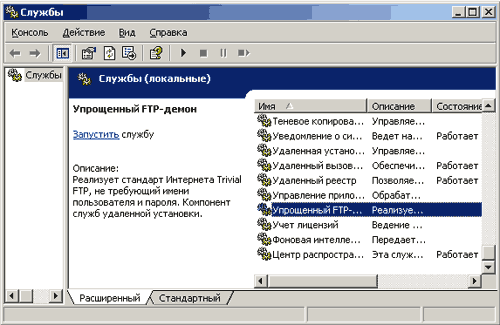 Служба TFTP зарегистрирована Теперь нужно указать службе каталог, который будет использоваться для хранения файлов. Откройте редактор реестра и перейдите к ключу HKEY_LOCAL_MACHINE\SYSTEM\CurrentControlSet\Services\TFTPD\Parameters Создайте новый строковый параметр Directory. В значении параметра укажите путь к папке, которая будет корневой. Например, C:\tftpdroot. 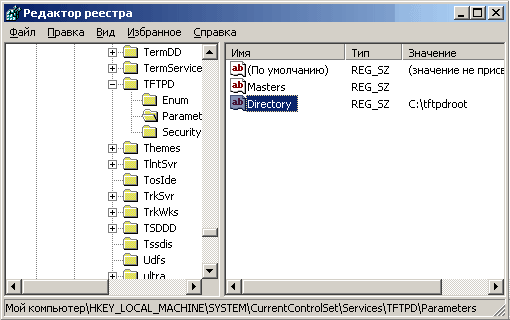 Корневая папка службы TFTP Служба настроена. Осталось её запустить и проверить работу. Для запуска в оснастке управления службами откройте свойства службы Упрощённый FTP-демон и нажмите Старт. Если необходимо, чтобы служба запускалась автоматически после каждой загрузки Windows, то измените тип её запуска на Авто. Для обмена файлами используется утилита tftp.exe. Она находится в каталоге %SystemRoot%\system32. Если утилиты в этом каталоге не оказалось, то распакуйте её из дистрибутива так же, как и tftpd.ex_, о чём говорилось в начале статьи. Чтобы просмотреть ключи для запуска tftp.exe, запустите её в командной строке без параметров. 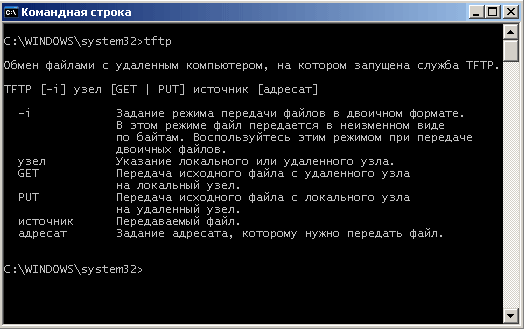 Ключи TFTP Скачать файл можно при помощи команды tftp 127.0.0.1 GET test.zip C:\test.zip Результатом выплнения такой команды будет сохранённый в корне диска С файл test.zip, скачанный с сервера 127.0.0.1 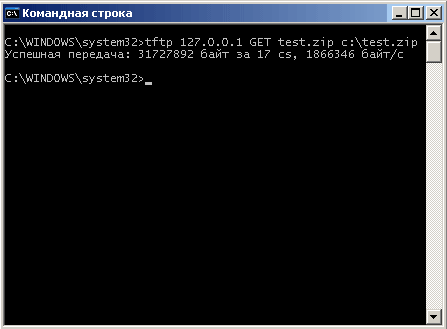 Файл скачан При настройке файрвола обратите внимание на то, что служба TFTPD прослушивает порт 69 UDP, но отвечает с произвольного номера порта, больше 1023.
Категория: Сеть и интернет
Источник: windowsfaq.ru Опубликовал: Feeder, Дата: 10.1.2007, Просмотров сегодня: 3, Просмотров всего: 95620, Рейтинг: Теги: Расскажи друзьям: Еще статьи на угад: Установка Transmission на WD MyBook World Edition Firefox и 30-процентный барьер Microsoft выпускает Internet Explorer 8 beta 1 Установка Transmission на WD MyBook Live Google переносит интернет на компьютеры пользователей В Apple создали браузер под Windows Установка и настройка службы TFTP (Trivial File Transfer Protocol). Ваши комментарии:
|
| ||||||||||||||||||||||||